Previews erstellen
Zur Kontrolle von verwendeten Effekten und Blenden gibt es in Premiere 6.5 zwei Möglichkeiten.
- Wenn in den „Projekteinstellungen“ unter
„Keyframe und Rendern“ die Option:
„Echtzeitvorschau“ aktiviert ist
– in den Einstellungen die wir in Modul 1 vorgenommen haben
ist dies der Fall – so können die meisten Effekte direkt
aus dem Schnittfenster abgespielt und im Programmmonitor in
„Echtzeit“ betrachtet und kontrolliert werden.
Diese Echtzeitvorschau kann aber nicht auf einem angeschlossenen Videomonitor dargestellt werden.
Um einen Bereich im Schnittfenster in Echtzeit abzuspielen, positioniert man den Cursor (Schnittposition) an der gewünschten Stelle und drückt die Eingabetaste.
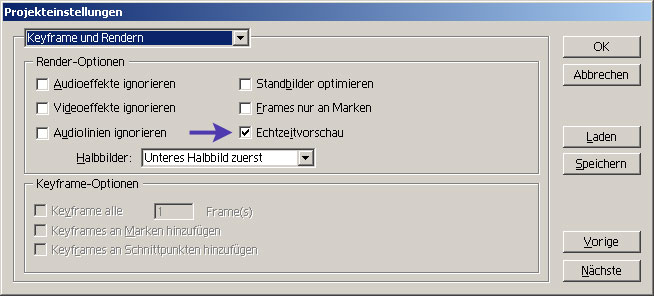
- Möchte man die Effekte auch auf einem externen
Videomonitor sehen, so ist es notwendig, die in der
Zeitleiste rot markierten Bereiche mit dem Befehl im Menü:
„Schnittfenster > Arbeitsbereich
rendern“ zu berechnen – Premiere speichert die
so erstellten Dateien im unter „Scratch Disks und
Gerätesteuerung“ bei den Grundeinstellungen angegebenen
Ordner für „Video-Vorschau“ (lw:\Adobe Premiere
Vorschaudateien\test.TMP) und stellt die Verknüpfung zu diesen
Dateien solange zur Verfügung bis im entsprechenden Bereich
des Schnittfensters Veränderungen oder Verschiebungen
vorgenommen werden, danach ist es notwendig den veränderten
Bereich, der dann wieder rot markiert ist, erneut zu rendern.
Wird ein Projekt mit gerenderten Vorschaubereichen abgespeichert, so werden diese auch nach dem Beenden des Projektes im angegebenen Ordner gespeichert und stehen beim nächsten Öffnen des Projektes wieder zur Verfügung, sofern man sie nicht von der Festplatte löscht.

 Verlauf
Verlauf
